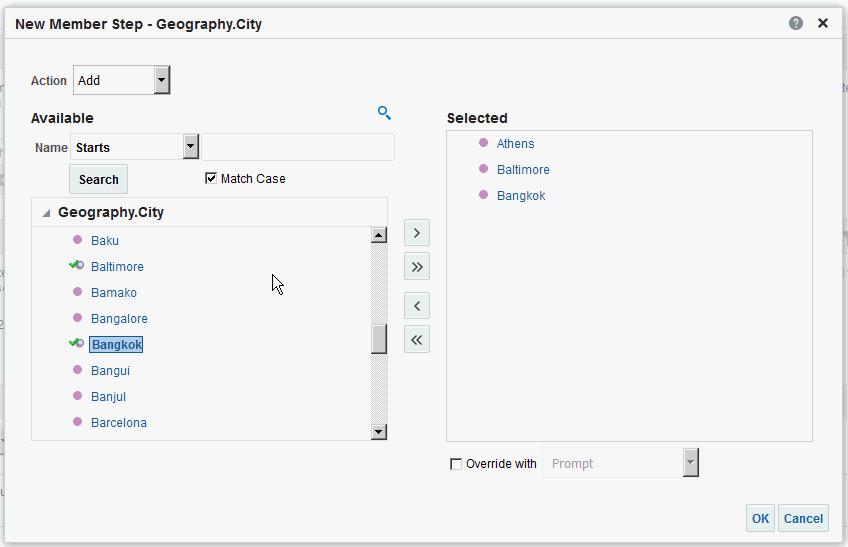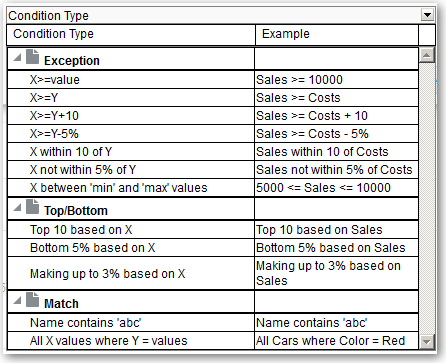Restrângeţi selecţiile de date
Pe măsură ce specificaţi membrii de date de inclus într-o analiză, creaţi selecţii de date din sursa de date. Fiecare selecţie specifică criteriile pt. un set de membri pt. o anumită coloană, precum Produs sau Geografie.
Fiecare selecţie constă din unul sau mai mulţi paşi. Un pas este o instrucţiune care afectează selecţia, precum adăugarea de membri Produs ale căror valori conţin textul "ABC." Ordinea în care sunt efectuaţi paşii afectează selecţia datelor. Fiecare pas acţionează incremental asupra rezultatelor din paşii anteriori, nu acţionează asupra tuturor membrilor pt. coloana respectivă.
Subiecte:
Crearea paşilor de selecţie
Paşii de selecţie ajută utilizatorii să afişeze datele pe care doresc să le analizeze. Când adăugaţi o coloană într-o analiză, este adăugat un pas implicit "Începere cu toţi membrii". "Toţi" implică toţi membrii coloanei după aplicarea filtrelor.
De exemplu, puteţi crea un pas de selecţie pt. a specifica criteriile pt. următorii membri dintr-o coloană Birou: Baltimore, Austin şi Atena.
Editarea paşilor de selecţie
Puteţi edita un pas de selecţie pt. o analiză sau unul care a fost salvat drept obiect de grup.
De exemplu, puteţi edita un pas membru pt. coloana Birouri din analiza Venituri pe branduri. Puteţi apoi adăuga altă localitate în lista de localităţi.
- Deschideţi analiza pt. editare.
- Faceţi clic pe fila Rezultate.
- În panoul Paşi selecţie, treceţi cu cursorul mouse-ului peste pasul de selecţie pe care doriţi să-l editaţi.
- Faceţi clic pe pictograma sub formă de creion din bara de instrumente.
- Efectuaţi editările corespunzătoare. De exemplu, adăugaţi unul sau mai mulţi membru din coloană în pas.
- Faceţi clic pe OK.
Salvarea paşilor de selecţie pt. reutilizare
Dacă aţi creat un set de paşi de selecţie, îi puteţi reutiliza dacă îi salvaţi drept un grup în catalog.
De exemplu, puteţi reutiliza paşii de selecţie pt. coloanele Birouri ca un obiect grup. Aceasta permite setului să fie utilizat inline cu analiza Venituri pe branduri.
- Deschideţi analiza pt. editare.
- În fila Rezultate, afişaţi panoul Paşi selecţie.
- Faceţi clic pe Salvare paşi selecţie în partea extremă dreaptă a numelui coloanei.
- În câmpul Salvare în, salvaţi-l în /Foldere proprii/subfolder (pentru uz personal) sau /Foldere partajate/subfolder pentru a-l partaja cu alţi utilizatori.
- Introduceţi un nume pt. paşii de selecţie salvaţi.
- Faceţi clic pe OK.
Tehnici avansate: Crearea paşilor de condiţii
Un tip de pas de selecţie pe care-l puteţi crea este un pas de condiţie. Majoritatea oamenilor nu au nevoie să efectueze această sarcină.
Specificaţi faptul că membrii sunt selectaţi dintr-o coloană pe baza unei condiţii. Condiţia poate unul din diversele tipuri, inclusiv bazat pe subindicatori sau pe primele/ultimele valori. Această listă de membri este dinamică şi stabilită la runtime. De exemplu, puteţi selecta primii 5% dintre membri pe baza venitului pe branduri.